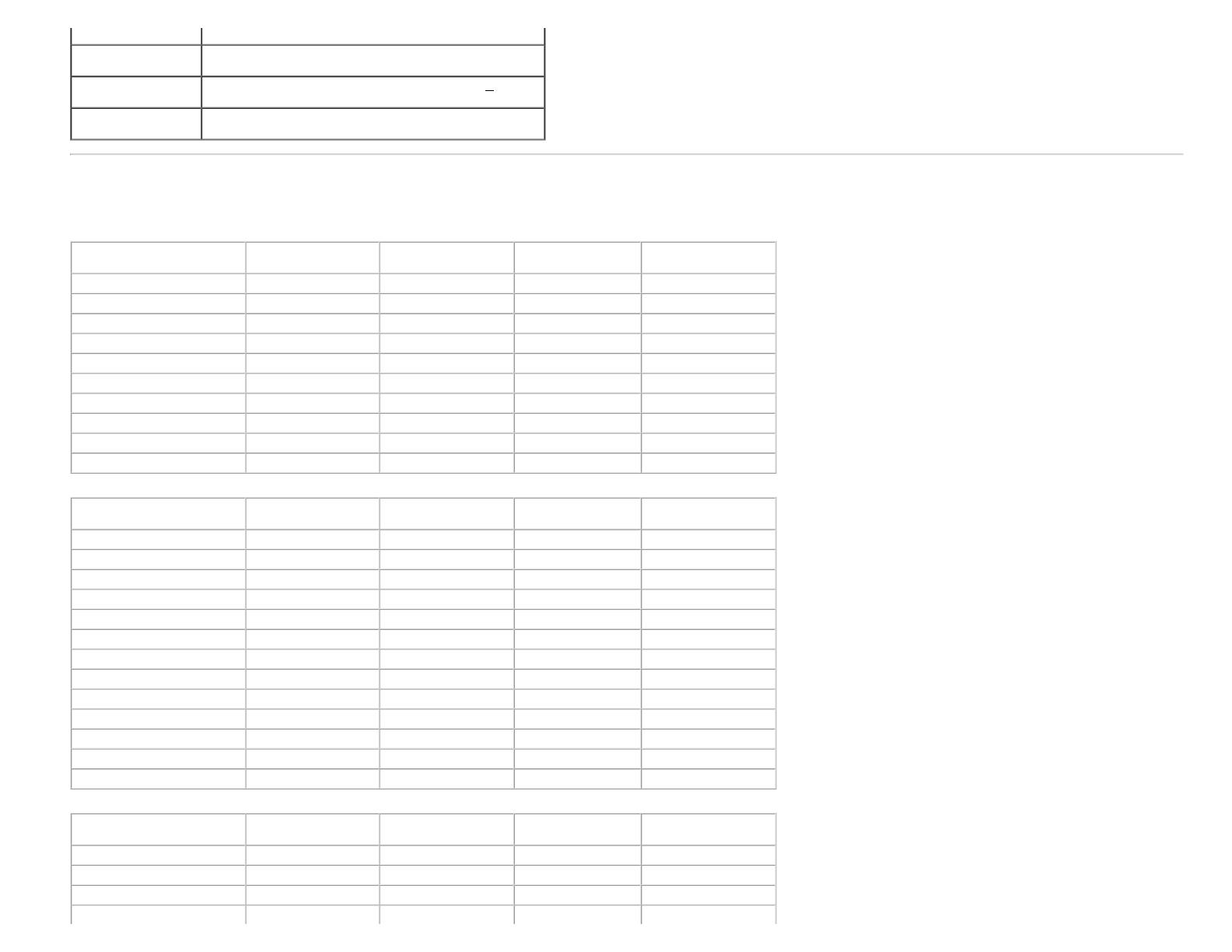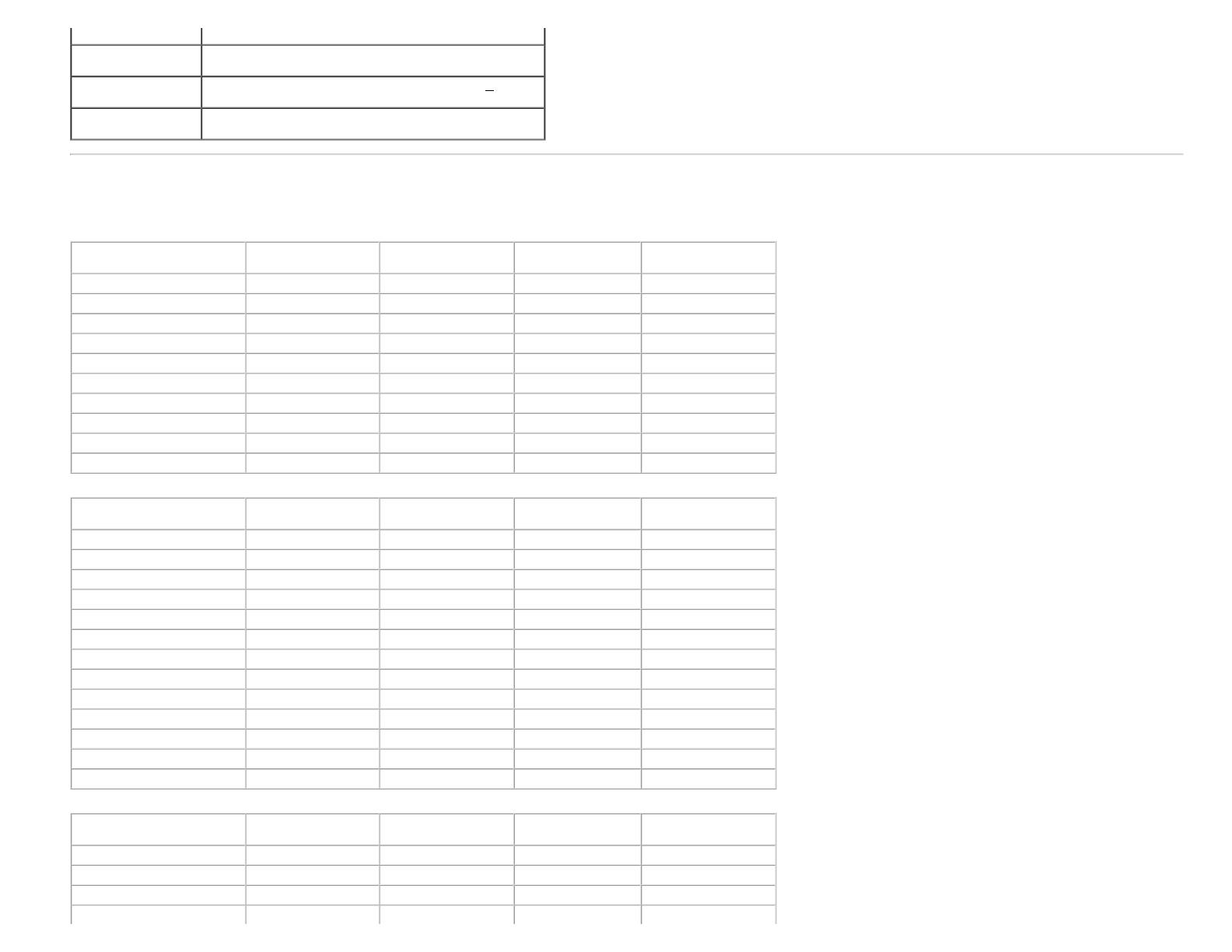
Über Ihren Monitor: Dell-Monitor E1913S/E1913/E2213 – Bedienungsanleitung
file:///K|/Dell/E1913/Dell%20Driver%20&%20App%20Installer%20(Build%20120301)/ge/ug/about.htm[2012-3-16 21:02:42]
E2213).
Synchronisierung der
Eingangssignale
Separate horizontale und vertikale Synchronisierung,
polaritätsfreier TTL-Level, SOG (Composite, Sync-on-Green)
AC-Eingangsspannung /
Frequenz / Strom
100 V bis 240 V Wechselspannung / 50 Hz oder 60 Hz +
3
Hz/1,5 A (max.)
Einschaltstrom
120 V: 30 A (max.)
240 V: 60 A (max.)
Voreingestellte Anzeigemodi
Die folgende Tabelle listet die voreingestellten Modi ein, bei denen Dell Bildgröße und Zentrierung garantiert:
E1913S:
Anzeigemodus Horizontale Frequenz
(kHz)
Vertikale Frequenz
(Hz)
Pixeltakt (MHz) Sync-Polarität
(horizontal/vertikal)
VESA, 720 x 400 31,5 70,1 28,3 -/+
VESA, 640 x 480 31,5 59,9 25,2 -/-
VESA, 640 x 480 37,5 75,0 31,5 -/-
VESA, 800 x 600 37,9 60,3 40,0 +/+
VESA, 800 x 600 46,9 75,0 49,5 +/+
VESA, 1024 x 768 48,4 60,0 65,0 -/-
VESA, 1024 x 768 60,0 75,0 78,8 +/+
VESA, 1152 x 864 67,5 75,0 108,0 +/+
VESA, 1280 x 1024 64,0 60,0 108,0 +/+
VESA, 1280 x 1024 80,0 75,0 135,0 +/+
E1913:
Anzeigemodus Horizontale Frequenz
(kHz)
Vertikale Frequenz
(Hz)
Pixeltakt (MHz) Sync-Polarität
(horizontal/vertikal)
VESA, 720 x 400 31,5 70,1 28,3 -/+
VESA, 640 x 480 31,5 59,9 25,2 -/-
VESA, 640 x 480 37,5 75,0 31,5 -/-
VESA, 800 x 600 37,9 60,3 40,0 +/+
VESA, 800 x 600 46,9 75,0 49,5 +/+
VESA, 1024 x 768 48,4 60,0 65,0 -/-
VESA, 1024 x 768 60,0 75,0 78,8 +/+
VESA, 1152 x 864 67,5 75,0 108,0 +/+
VESA, 1280 x 1024 64,0 60,0 108,0 +/+
VESA, 1280 x 1024 80,0 75,0 135,0 +/+
VESA, 1280 x 800 49,7 59,8 83,5 -/+
VESA, 1440 x 900 55,9 59,9 106,5 -/+
VESA, 1440 x 900 70,6 75,0 136,8 -/+
E2213:
Anzeigemodus Horizontale Frequenz
(kHz)
Vertikale Frequenz
(Hz)
Pixeltakt (MHz) Sync-Polarität
(horizontal/vertikal)
VESA, 720 x 400 31,5 70,1 28,3 -/+
VESA, 640 x 480 31,5 59,9 25,2 -/-
VESA, 640 x 480 37,5 75,0 31,5 -/-
VESA, 800 x 600 37,9 60,3 40,0 +/+